แก้ไขรหัสข้อผิดพลาดการอัปเกรด Windows 0xe06d7363
หากคุณพบรหัสข้อผิดพลาด 0xe06d7363(error code 0xe06d7363)เมื่อพยายามอัปเกรดหรืออัปเดตอุปกรณ์ Windows 10 หรือ Windows 11 เป็นเวอร์ชัน/บิลด์ที่ใหม่กว่าโดยใช้ Windows Update Assistant คุณสามารถลองใช้วิธีแก้ไขปัญหาที่ให้ไว้ในโพสต์นี้เพื่อแก้ไขปัญหาได้สำเร็จ
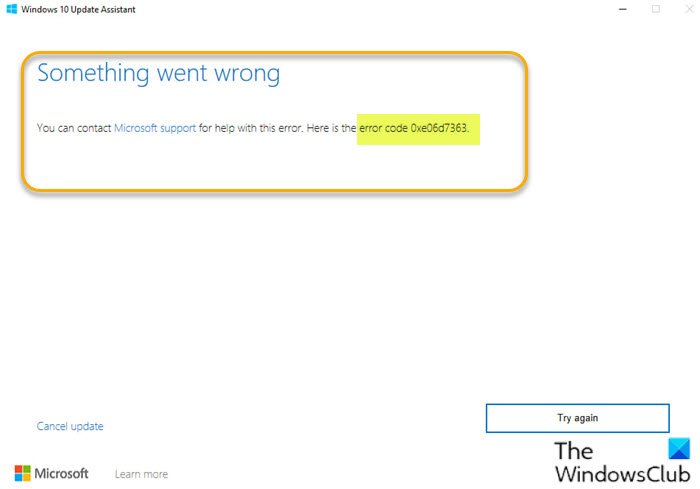
คุณอาจพบข้อผิดพลาดนี้แม้หลังจากการอัปเกรดเสร็จสิ้น
รหัสข้อผิดพลาด 0xe06d7363 หมายถึงอะไร
โดยทั่วไป. รหัสข้อผิดพลาด 0xe06d7363(error code 0xe06d7363)เป็น ข้อผิดพลาดของ แอปพลิเคชัน Windows(Windows Application)และหนึ่งในข้อยกเว้นซอฟต์แวร์ที่ไม่รู้จักข้อยกเว้นเกิดขึ้นในข้อผิดพลาดของแอปพลิเคชัน ซึ่งเป็นรหัสข้อยกเว้น Visual C++ ที่สร้างโดยคอมไพเลอร์Microsoft Visual C++ข้อผิดพลาดจะปรากฏขึ้นเมื่อแอปพลิเคชันไม่สามารถเปิดหรือดำเนินการกระบวนการ/การดำเนินการให้เสร็จสมบูรณ์ได้
แก้ไข(Fix Windows Upgrade)รหัสข้อผิดพลาดการอัปเกรด Windows 0xe06d7363
หากคุณประสบปัญหาข้อผิดพลาดในการอัปเกรด Windows 0xe06d7363(Windows upgrade error 0xe06d7363)คุณสามารถลองใช้วิธีแก้ไขปัญหาที่เราแนะนำตามลำดับที่แสดงด้านล่างเพื่อแก้ไขปัญหา
- เรียกใช้ตัวแก้ไขปัญหา Windows Update
- คลีนบูตพีซีและเรียกใช้การอัปเกรด
- ล้างข้อมูลที่เหลือของบิลด์ล่าสุด
- ดาวน์โหลด ISO(Download ISO)และทำการอัปเกรดแบบแทนที่
- ทำความสะอาด ติดตั้ง Windows
- ติดต่อฝ่ายสนับสนุนของ Microsoft
มาดูคำอธิบายของกระบวนการที่เกี่ยวข้องกับโซลูชันแต่ละรายการกัน
1] เรียกใช้ตัวแก้ไขปัญหา Windows Update(Run Windows Update Troubleshooter)
วิธีแก้ปัญหาสำหรับรหัสข้อผิดพลาด Windows Upgrade 0xe06d7363(Windows Upgrade error code 0xe06d7363)กำหนดให้คุณต้องเรียกใช้ตัวแก้ไขปัญหา Windows Updateจากนั้นตรวจสอบการอัปเดต(check for updates)และดำเนินการอัปเกรดเวอร์ชันจากที่นั่น
2] คลีนบูตพีซี(Clean Boot PC)และเรียกใช้การอัปเกรด
วิธีแก้ปัญหานี้กำหนดให้คุณต้องดำเนินการ คลีนบูต(Clean Boot)เพื่อเริ่มWindowsโดยใช้ชุดไดรเวอร์และโปรแกรมเริ่มต้นขั้นต่ำ จากนั้นเรียกใช้การอัปเกรดเวอร์ชันในสถานะนั้นและดูว่าดำเนินการสำเร็จหรือไม่ มิฉะนั้น(Otherwise)ให้ลองวิธีแก้ไขปัญหาถัดไป
3] ล้างข้อมูล(Cleanup)ที่เหลือของบิลด์ล่าสุด
หากคุณพบข้อผิดพลาดนี้หลังจากการอัปเกรดเป็นเวอร์ชัน/บิลด์ที่ใหม่กว่า อาจเป็นไปได้ว่าสิ่งที่เหลืออยู่เช่น .dll ที่ล้าสมัยที่ไม่จำเป็น ส่วนที่ .exe ของ API จากบิวด์ล่าสุดทำให้เกิดข้อผิดพลาดนี้
ในการล้างข้อมูลที่เหลือของรุ่นสุดท้ายบน พีซี Windows ของ คุณ คุณต้องสร้างไฟล์แบ ตช์ แล้วเรียกใช้ไฟล์ .bat โดยใช้วิธีดังนี้:
- กดปุ่มWindows key + Rเพื่อเรียกใช้กล่องโต้ตอบเรียกใช้
- ในกล่องโต้ตอบ Run ให้พิมพ์notepadแล้วกด Enter เพื่อเปิด Notepad(open Notepad)
- คัดลอกและวางไวยากรณ์ด้านล่างลงในโปรแกรมแก้ไขข้อความ
fsutil resource setautoreset true c:\&fsutil usn deletejournal /d /n c:&Dism.exe /online /Cleanup-Image /StartComponentCleanup&sfc /scannow&Dism.exe /Online /Cleanup-Image /RestoreHealth&sfc /scannow&Dism.exe /Online /Cleanup-Image /StartComponentCleanup /ResetBase&winsat formal&pause
- บันทึกไฟล์ด้วยชื่อและต่อท้าย นามสกุลไฟล์ . bat - เช่น; UpgradeCleanup.batและใน กล่อง บันทึกเป็นชนิด(Save as type) ให้เลือก ไฟล์ทั้งหมด(All Files.)
- ตอนนี้คุณสามารถเรียกใช้ไฟล์แบตช์ที่มีสิทธิ์ของผู้ดูแลระบบ(run the batch file with admin privilege) (คลิกขวาที่ไฟล์ที่บันทึกไว้และเลือก Run as Administratorจากเมนูบริบท)
การดำเนินการด้วยตนเองนี้จะทำความสะอาดที่เก็บส่วนประกอบ (WinSxS) เป็นหลัก และตรวจสอบระบบของคุณเพื่อหา ไฟล์และโฟลเดอร์ Windows ที่หายไป และแทนที่หากเป็นไปได้
โปรด(Bear)ทราบว่าขั้นตอนนี้ทำได้โดยการบำรุงรักษาอัตโนมัติ แต่หลังจาก อัปเกรดเวอร์ชัน Windows สำเร็จ แล้ว คุณสามารถเรียกใช้แบตช์ไฟล์และล้างข้อมูล Windows Update(Windows Update cleanup) ด้วยตนเอง เพื่อให้ การติดตั้ง Windows ของคุณ อยู่ในสภาพที่สมบูรณ์
4] ดาวน์โหลด ISO(Download ISO)และทำการอัปเกรดแบบแทนที่
โซลูชันนี้ช่วยให้คุณดาวน์โหลดไฟล์อิมเมจ ISO ของ Windows เวอร์ชันล่าสุด ได้โดยตรง จากเว็บไซต์ของ Microsoft(Microsoft)
เมื่อคุณดาวน์โหลดISOไปยังตำแหน่ง (ควรเป็นเดสก์ท็อป) ในอุปกรณ์ของคุณ ให้ต่อเชื่อมอิมเมจ ISO(mount the ISO image)จากนั้นดับเบิลคลิกที่ไฟล์ setup.exe(setup.exe) เพื่อเริ่มกระบวนการอัปเกรดแบบแทนที่
5] ล้างการติดตั้ง Windows
วิธีแก้ปัญหาที่เป็นไปได้คือ ล้างการติดตั้ง Windows(clean install Windows) หากUpdate Assistantไม่ทำงานหรือการอัพเกรดแบบแทนที่ล้มเหลว
6] ติดต่อฝ่ายสนับสนุนของ Microsoft
หากไม่สำเร็จ คุณสามารถติดต่อฝ่ายสนับสนุนของ Microsoft(contact Microsoft Support)เพื่อขอความช่วยเหลือได้ตลอดเวลา
หวังว่านี่จะช่วยได้!
เหตุใด การอัปเดต Windows ของฉันจึง ไม่สามารถติดตั้งได้
ในกรณีส่วนใหญ่Windows Update อาจล้มเหลวในการอัปเดตหรือติดตั้ง(Windows Update may fail to update or install)บนพีซี Windows 10/11 ของคุณ เนื่องจากส่วนประกอบเสียหาย ส่วนประกอบเหล่านี้รวมถึงบริการและไฟล์ชั่วคราวและโฟลเดอร์ที่เกี่ยวข้องกับWindows Update (Windows Update)ในบรรดาวิธีแก้ไขปัญหาข้อผิดพลาดในการอัปเดต Windows(Windows update error solutions) อื่นๆ คุณสามารถรีเซ็ตส่วนประกอบการอัปเดต Windows เหล่านี้(reset these Windows update components)เพื่อแก้ไขปัญหาได้
Related posts
วิธีการ Fix Windows Update Error Code 80244010
Fix Windows Update Error Code 0x800700c1
Fix Windows Update Error Code 800F0A13
Fix Windows Server Update Services Error Code 0x80072EE6
Fix Windows Update Error Code 0xd0000034
Fix Windows 10 Update Error 0x800705B3
Windows ไม่สามารถติดตั้งไฟล์ที่ต้องการ Error Code 0x8007025D
วิธีการ Fix Windows 10 Update Error 0x8007042B
Fix Windows Update Error 0x80070005
Fix Windows Update Error 0x80072EE2
วิธีการแก้ไข Windows Update Error Code 0x80070012
Fix Windows Update Error 0x8007010b
Fix Windows Update Error 0x80240035
Fix Windows Update Error 0x800f0989 บน Windows 11/10
Fix Windows Update Error Code 8024A000
Fix Windows อัพเดต error 0x80240023 บน Windows 10
วิธีการ Fix Windows Update Error 0xc1900201
วิธีการแก้ไข Error Code 0x80190194 - 0x90019 บน Windows
Fix Windows Update Error 0x800F0922
Fix Windows Update Error 0x800f020b
